Microsoft Outlook 2010: ni povezave z Microsoft Exchange
Outlook 2010 je ena najbolj priljubljenih e-poštnih aplikacij na svetu. To je posledica visoke stabilnosti dela, pa tudi dejstva, da je proizvajalec tega naročnika blagovna znamka z imenom po vsem svetu - Microsoft. Toda kljub temu ima ta program napake pri svojem delu. Ugotovimo, kaj je v Microsoft Outlook 2010 povzročila napaka »Ni povezave z Microsoft Exchange« in kako jo popraviti.
Vsebina
Vnos napačnih poverilnic
Najpogostejši vzrok te napake je vnos nepravilnih poverilnic. V tem primeru morate dvojno preveriti vhodne podatke. Po potrebi se obrnite na skrbnika omrežja, da jih pojasni.
Napačna nastavitev računa
Eden od najpogostejših vzrokov te napake je nepravilna nastavitev uporabniškega računa v programu Microsoft Outlook. V tem primeru morate izbrisati stari račun in ustvariti novega.
Če želite v Exchange ustvariti nov račun, morate zapreti program Microsoft Outlook. Po tem pojdite v meni "Start" na računalniku in pojdite na nadzorno ploščo.
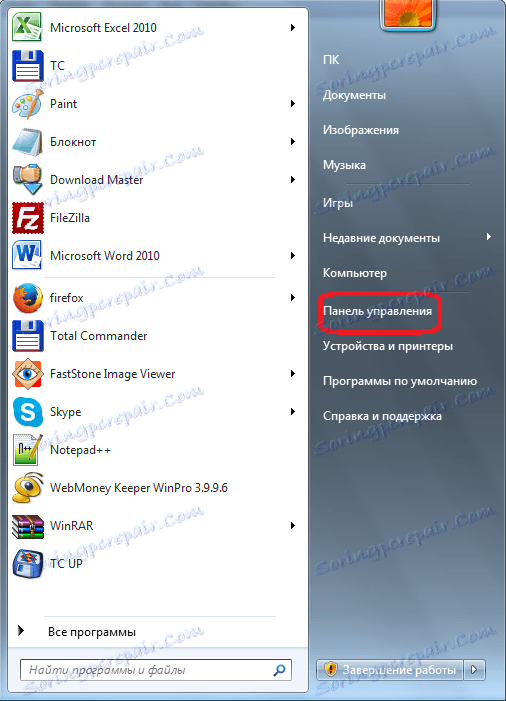
Nato pojdite na pododdelek »Uporabniški računi«.
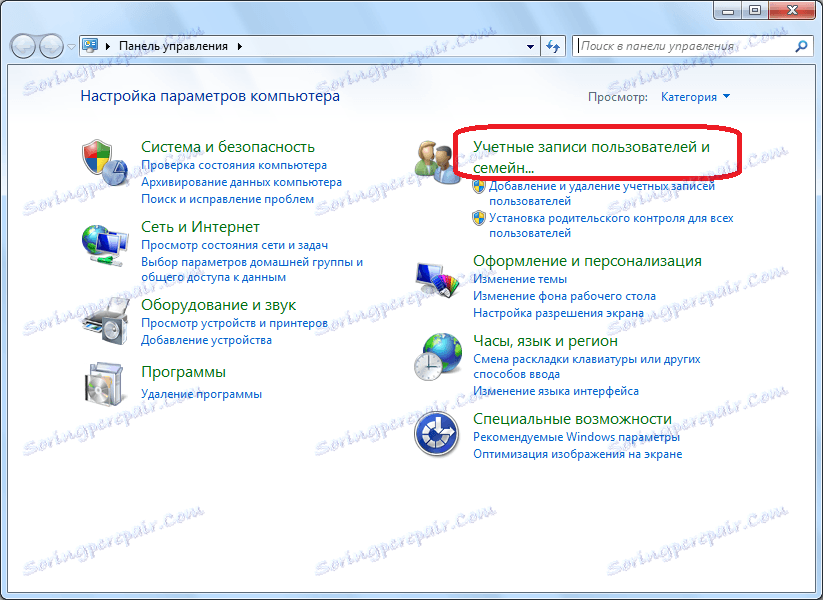
Nato kliknite na "Mail".
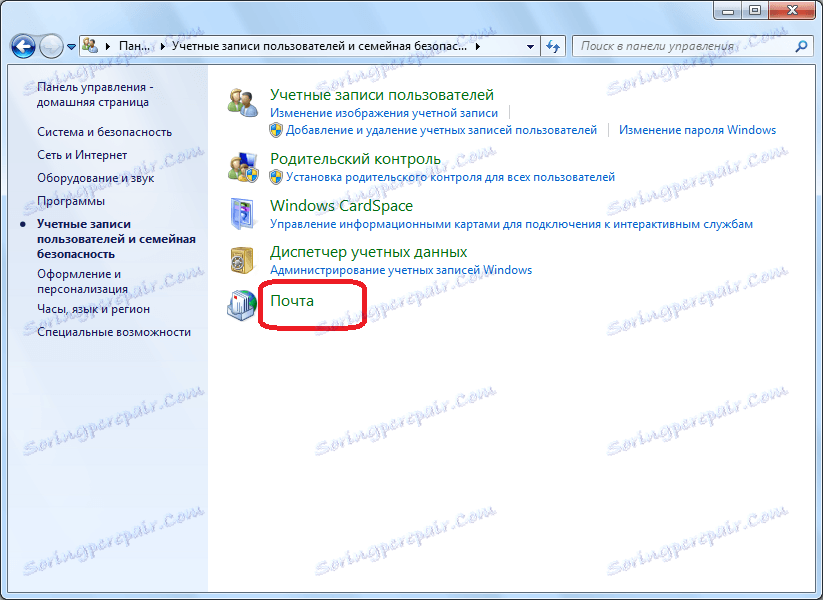
V odprtem oknu kliknite gumb »Računi«.
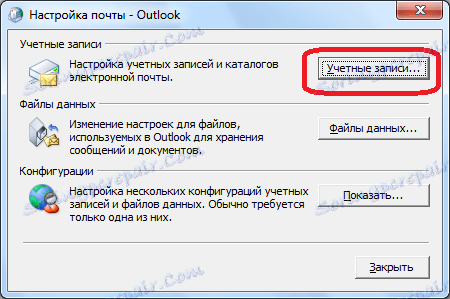
Odpre se okno z nastavitvami računa. Kliknite gumb "Ustvari".
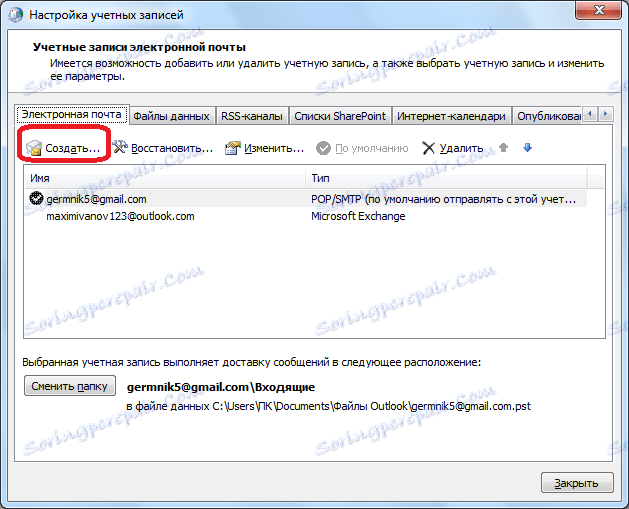
V oknu, ki se odpre, mora biti stikalo za izbiro storitve privzeto v položaju "E-poštni račun". Če temu ni tako, ga postavimo v ta položaj. Kliknite gumb "Naprej".
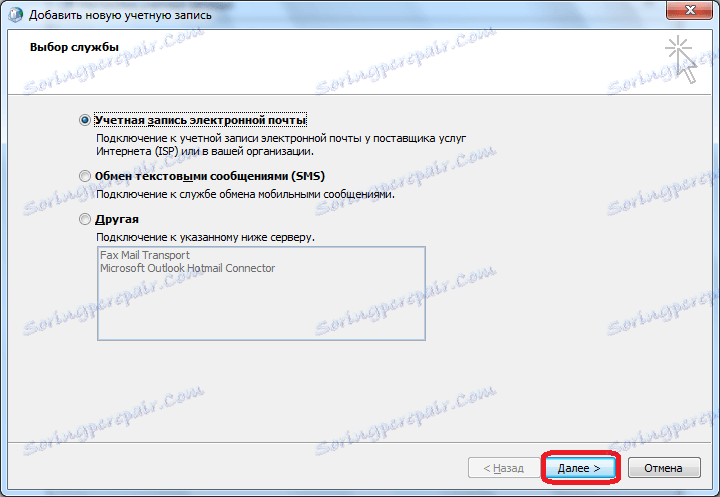
Odpre se okno za dodajanje računa. Premaknite stikalo na element "Ročno konfiguriraj nastavitve strežnika ali dodatne vrste strežnikov". Kliknite gumb "Naprej".
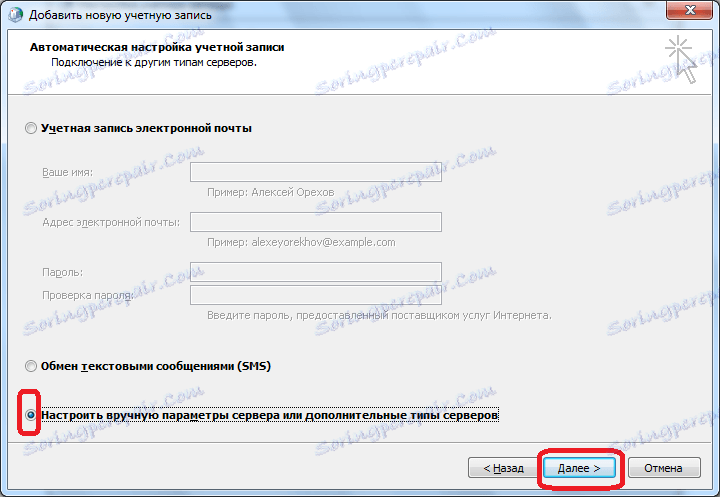
V naslednjem koraku preklopite gumb na položaj »Microsoft Exchange Server ali združljiva storitev«. Kliknite gumb "Naprej".
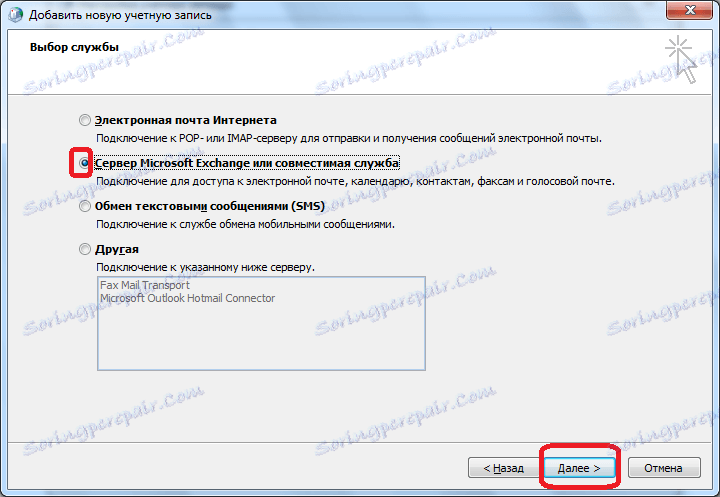
V odprtem oknu v polje "Server" vnesite ime strežnika s predlogo: exchange2010. (Domain) .ru. Oznako poleg naslova »Uporaba načina predpomnjenja« je treba pustiti samo, če se prijavite z prenosnega računalnika ali ne v glavni pisarni. V drugih primerih ga je treba odstraniti. V polju »Uporabniško ime« vnesite prijavo za prijavo v Exchange. Po tem kliknite gumb »Druge nastavitve«.
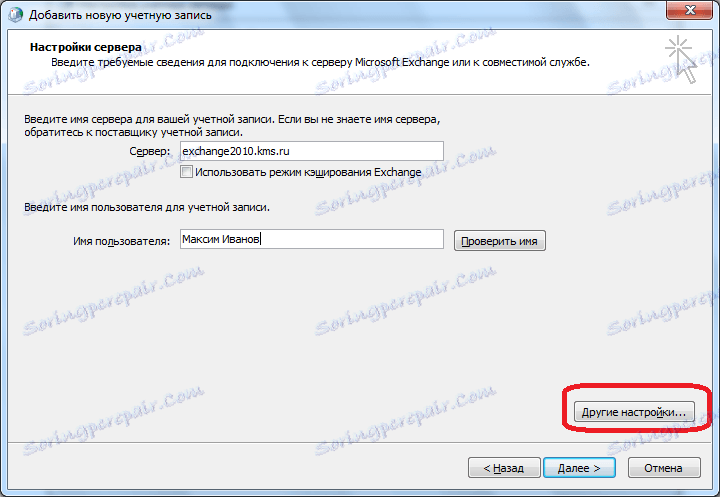
V zavihku »Splošno«, kjer se takoj premikate, lahko zapustite privzeta imena računov (kot v Exchangeu) ali pa jih zamenjate z vsemi primernimi za vas. Po tem pojdite na kartico »Povezava«.
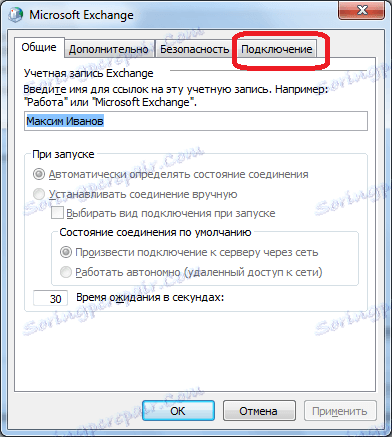
V bloku nastavitev »Mobile Outlook« preverite vnos »Povezava z Microsoft Exchange prek HTTP«. Nato je aktiviran gumb »Exchange Proxy Settings«. Kliknite na to.
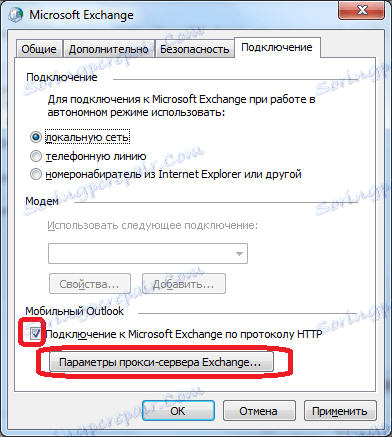
V polje »URL-naslov« vnesemo isti naslov, ki ste ga vnesli prej, ko ste določili ime strežnika. Metoda preverjanja mora biti privzeto podana kot NTLM Authentication. Če temu ni tako, ga zamenjajte z želeno možnostjo. Kliknite gumb "V redu".
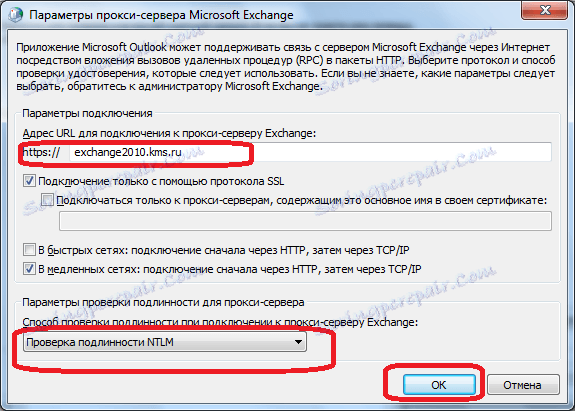
Če se vrnete na kartico »Povezava«, kliknite gumb »V redu«.
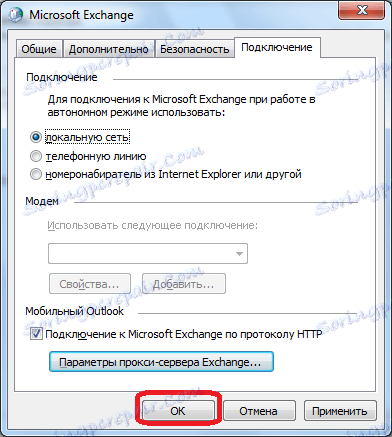
V oknu Ustvari račun kliknite gumb "Naprej".
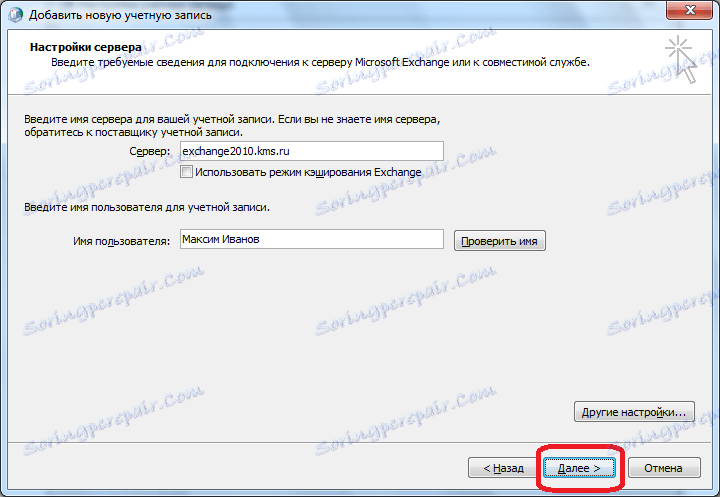
Če ste storili vse pravilno, je račun ustvarjen. Kliknite gumb "Dokončaj".
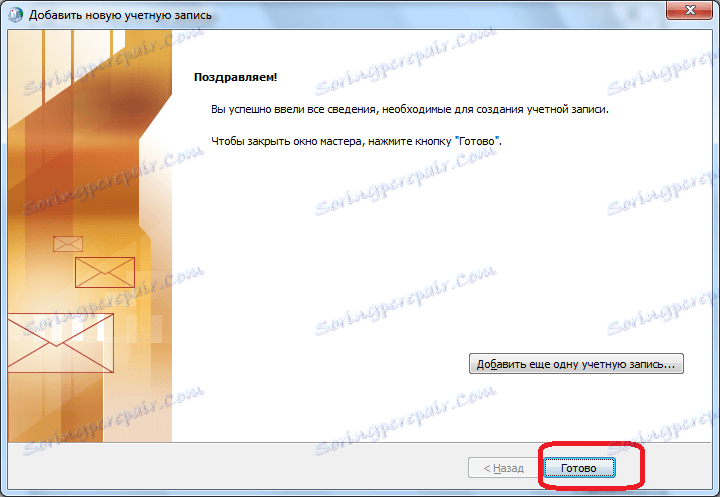
Zdaj lahko odprete Microsoft Outlook in se prijavite v ustvarjeni račun Microsoft Exchange.
Zastarela različica Microsoft Exchange
Drug razlog, da se lahko pojavi napaka »Brez povezave z Microsoft Exchange«, je zastarela različica Exchange. V tem primeru lahko uporabnik komunicira le z omrežnim skrbnikom in predlaga, da preklopi na bolj sodobno programsko opremo.
Kot lahko vidite, so lahko razlogi za opisano napako povsem drugačni: od nepopolnega vnosa poverilnic do nepravilnih nastavitev pošte. Zato ima vsaka težava svojo rešitev.